Atualizado em April 2025: Pare de receber mensagens de erro que tornam seu sistema mais lento, utilizando nossa ferramenta de otimização. Faça o download agora neste link aqui.
- Faça o download e instale a ferramenta de reparo aqui..
- Deixe o software escanear seu computador.
- A ferramenta irá então reparar seu computador.
Métodos arcaicos de rastreamento de usuários via cache e mecanismos de cookies estão sempre lá. Mas, ultimamente, tem havido um novo método invasivo para rastrear usuários através da Internet –
Impressão digital em tela
. O mecanismo aproveita a API Canvas em navegadores modernos, que interage com o chip gráfico de um computador e permite que os usuários joguem e interajam com as páginas web. Aqui, as imagens invisíveis são entregues no navegador com intenções maliciosas e depois enviadas de volta para o servidor com uma impressão digital do computador e localização.
Se você é um
Firefox(Alaska)
usuário, poupe alguns minutos e leia este post, as chances de você se tornar presa da mais complicada ameaça de privacidade desta web podem ser reduzidas se não for removido em grande parte.
Tabela de Conteúdos
Bloqueador de impressões digitais
Atualizado: abril 2025.
Recomendamos que você tente usar esta nova ferramenta. Ele corrige uma ampla gama de erros do computador, bem como proteger contra coisas como perda de arquivos, malware, falhas de hardware e otimiza o seu PC para o máximo desempenho. Ele corrigiu o nosso PC mais rápido do que fazer isso manualmente:
- Etapa 1: download da ferramenta do reparo & do optimizer do PC (Windows 10, 8, 7, XP, Vista - certificado ouro de Microsoft).
- Etapa 2: Clique em Iniciar Scan para encontrar problemas no registro do Windows que possam estar causando problemas no PC.
- Clique em Reparar tudo para corrigir todos os problemas
Impressão digital em tela é um fato, um de um número de
impressão digital do navegador
técnicas de rastreamento de usuários online. Ele opera através de JavaScript; portanto, é considerado seguro e de melhor prática para bloqueá-lo. Uma das opções mais fáceis disponíveis aos usuários para desativar o JavaScript. Outro modo é adquirir o novo add-on Firefox
CanvasBlocker(Alaska)
. O engenhoso add-on bloqueia o elemento lona nas páginas que você visita.
Por padrão, o add-on é configurado para pedir permissão para elementos de tela visíveis, uma vez que os sites podem usar o elemento de tela para fins diferentes do rastreamento do usuário.
Mas você pode adicionar à lista negra ou à lista branca conforme sua necessidade.
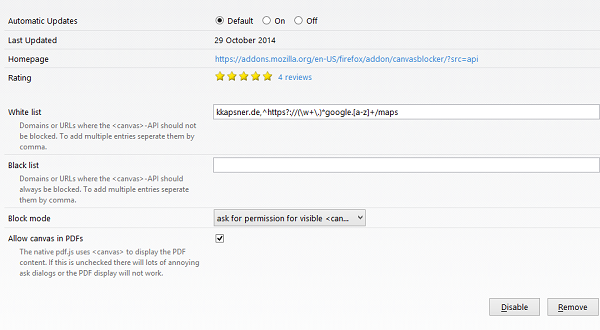
Você pode invariavelmente alterar as opções se preferir uma configuração diferente. As opções listadas são,
- Bloqueio de todos os elementos da tela em todas as páginas
- Permitindo apenas elementos da lista branca
- Bloquear tela apenas em sites listados na lista negra ou para permitir tudo.

Tanto a lista branca como a lista negra são mantidas nas preferências também. Os domínios do Google e o próprio domínio do autor são listados desde o início com opções para alterá-los a qualquer momento.
Página de download
: CanvasBlocker.
Canvas Defender(Alaska)
é outro addon do Firefox que pode ajudá-lo. Em vez de bloquear completamente a impressão digital em tela, o add-on Canvas Defender cria um ruído único e persistente que oculta a sua impressão digital em tela real. Esse add-on protege você enquanto navega em modo normal e privado.
Veja como bloquear a Impressão Digital em Tela no Chrome.
Últimas palavras, evitar esta nova ameaça de rastreamento de usuários não é impossível, tudo que você precisa fazer é poupar alguns minutos e seguir os passos acima mencionados. Usando o navegador web TOR, o navegador Chameleon, Ghostery, são algumas das outras formas que podem ajudá-lo a proteger sua privacidade online.
RECOMENDADO: Clique aqui para solucionar erros do Windows e otimizar o desempenho do sistema
Eduardo se autodenomina um fã apaixonado do Windows 10 que adora resolver problemas do Windows mais do que qualquer outra coisa e escrever sobre sistemas MS normalmente.
